CAD所画pcb图纸怎么导入alitum designer?
CAD软件在机械设计领域有着重要的地位,其对于二维三维的绘画十分方便。Altium Designer 则在硬件电路设计领域发挥着十分重要的功能,两者结合效率更高,所以今天来教大家CAD所画pcb图纸怎么导入alitum designer。
工具/软件
硬件型号:华硕(ASUS)S500
系统版本:Windows7
所需软件:CAD2014
方法/步骤
第1步
首先以一个圆为例,触类旁通,会了整个流程,其它的多复杂的图流程都一样。打开cad绘制一个圆形,注意这里最好将圆心定义为坐标原点,导入的时候方便找参考点。

第2步
一般的PCB尺寸都是10*10cm一个价格,姑且画一个半径5cm的圆。

第3步
这样,PCB板型绘制完成,进行保存,注意保存的过程中选择另存为,选择的版本号如图所示。最新版的AD对CAD的兼容性应该更高,这里不再测试,选择Autocad 2000并保存。

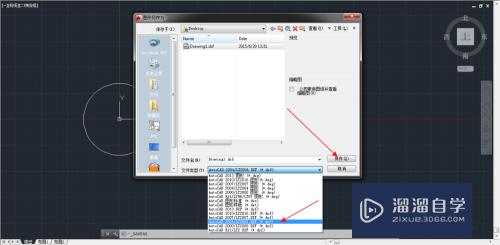
第4步
接下来打开Altium designer 软件,新建一个PCB文件。

第5步
完成后会出现一个黑色的区域,就是PCB默认的尺寸与形状。接下来点击File->Import进行文件的导入。选择刚才保存的文件。

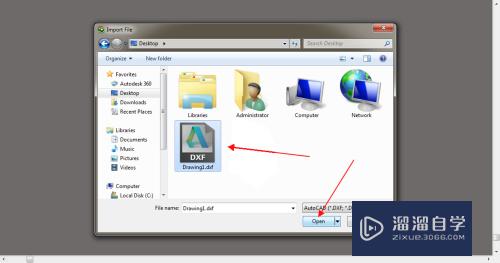
第6步
这里会出现一个属性面板,需要进行简要的设置。首先单位选择MM;然后将箭头2指示的部分改为1mm;然后将线宽改为适当的数值,这里改为0.001mm;接下来选择将CAD的里的原点对应到AD中的什么位置,由于之前已经定义了圆的圆心为原点,那么通过select将对应的原点选择在默认生成的PCB中间位置即可;接下来选择轮廓所在层,这里选择keep out层。设置完毕点击OK。

第7步
可以看到轮廓出现在PCB文件中,这里可以选中轮廓线上下左右微调。

第8步
接下来重新定义板型,选中轮廓线然后通过如图所示步骤进行设置。
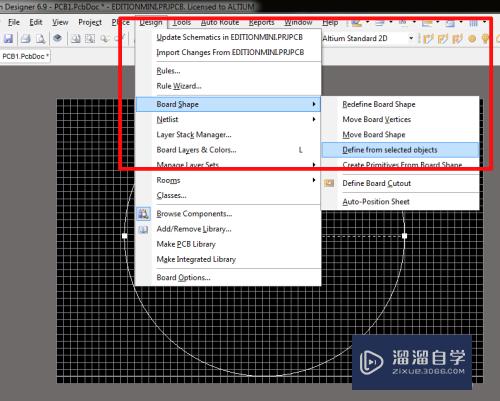
第9步
设置完成后,就完成了对PCB板型的重新定义。

第10步
下面是我用CAD画的四轴的PCB图,涉及很多倒角相切等,用AD画会很吃力,但是cad却可以轻松应对。
- 上一篇:CAD如何打上下标?
- 下一篇:CAD怎么关闭图层和打开图层?


评论列表